Philips PPX3417W/EU PicoPix Projecteur de poche Manuel utilisateur
PDF
Скачать
Документ
Guide d’utilisation PHILIPS Projecteur de poche PPX 3417 Register your product and get support at www.philips.com/welcome Table des matieres JAY 0 Y=] ol RR 3 BICNVENUE eee 3 A propos du guide d'utilisation... 3 1 Informations générales sur la sécurité ..4 Installation de Vappareil............................ mee 4 Réparations ........................eemie e e ne ee 4 Alimentation électrique .......................m..eemi 4 2 AÁpercU......................eeeeccoorecr eee 6 Partie supérieure de lappareil............................ mm... 6 Vue latérale......................ecrmiic e e e e e ee De 6 Partie inférieure de l'appareil.............................—.—_— 6 Télecommande ........................eieeiie e ee e eee 7 Aperçu des fonctions du menu... 8 3 Premiere mise en ServiCe ........................ 9 Installation de Vappareil............................ mee 9 Connecter le bloc d’alimentation / Charger PaCCUMULALEUT coco, 9 Premiere installation... EEE 9 Introduire les batteries de la télécommande ou les CRANE eee 10 Utiliser la télécommande .......................... e... 1 4 Connecter à l’appareil de lecture ……… 12 Branchement à des appareils à sortie HDMI .......... 12 Brancher à l’ordinateur (VGA)... 12 Branchement avec câble adaptateur audio/vidéo (QT 13 Brancher avec un cáble pour composant vidéo (YPbPr/ YUV)................... einen ene 13 Branchement des écouteurs/ casque....................... 14 5 Carte mémoire / mémoire USB ............ 15 Mise en place d’une carte mémoire …………….…………. 15 Connecter le support d'enregistrement USB.......... 15 6 WiFi display — Miracast.......................... 16 7 ScreenPlay ..............................000000aa0nnn..... 17 8 Lecture média ......................ee.2scerrcccereceeo 18 Lecture vidéo .......................ireciei e ee e 18 Lecture PROTO oo, 19 Lecture muSICale... oe 20 Gerer es fichiers ce. e e e 20 O Parametres..... eee 23 TOSEIVICE eee eee 25 Indications d’entretien pour 'accumulateur.......... 25 Charger la batterie apres un dechargement COMPLET cee 25 Nettoyage.…….….….…..….…......rrrrnnnnnnmnmnnnnnnnnnnnnnnnnn*n*nnn 26 L'appareil surchauffe.……….……..….….….…………rsererssseresssenes 26 Problemes/solutions.....................ee e 27 11 Annexes....................eescrccrcee e e e eee 29 Caractéristiques techniques... 29 de) |(- RER RAAB RBB RR RR RRRRREEGEEG 29 Open source software.......................mi.eeee 29 Apercu Bienvenue Très cher client, merci d’avoir choisi notre projecteur de poche PicoPix. Nous espérons que vous aurez autant de plaisir à l’utiliser que nous avons eu à la concevoir ! A propos du guide d’utilisation L’aide a installation des pages suivantes vous permet de mettre en service votre appareil rapidement et facilement. Lisez attentivement le présent guide d’utilisation. Veillez surtout aux consignes de sécurité pour assurer un parfait fonctionnement de votre appareil. Le fabricant n’endosse aucune responsabilité si vous ne respectez pas ces consignes. Symboles utilisés Remarque e, Trucs et astuces I / Ce symbole désigne les astuces qui vous aident a utiliser votre appareil de maniere plus efficace et plus simple. ATTENTION! Dommages de l'appareil et perte de données ! Ce symbole met en garde contre des dommages sur l’appareil ainsi que des pertes de données possibles. Les dommages corporels ou matériels ne peuvent provenir que d’une manipulation non conforme. DANGER ! Danger pour les personnes ! iN Ce symbole met en garde contre le danger aux personnes. Une application inadequate peut entrainer des blessures corporelles ou des dommages. Apercu 1 Informations générales sur la sécurité Ne procédez à aucun réglage et changement qui ne sont pas décrits dans le présent mode d’emploi. Une application inadéquate peut entraîner des blessures corporelles, des dommages ou des pertes de données. Respectez toutes les indications de prévention et de sécurité prescrites. Installation de l’appareil L'appareil est exclusivement destiné à un usage privé. L’appareil doit reposer sur une surface stable et plane. Posez tous les câbles de façon a ce que personne ne puisse trébucher ni se blesser ou que l’appareil ne soit endommagé. N’installez pas l’appareil dans des salles humides. Ne touchez jamais les fiches/prises secteur avec les mains humides. L'appareil doit être suffisamment ventilé et ne doit pas être recouvert. Ne déposez pas votre appareil dans des armoires ou coffres fermés. Ne le posez pas sur des supports mous, tels que couvertures ou tapis, et ne recouvrez pas les fentes de ventilation. Sinon, l’appareil pourrait surchauffer voire s’enflammer. Protégez l’appareil du rayonnement solaire direct, dela chaleur, des grandes variations de températures et de l’humidité. Ne placez pas l’appareil à proximité d’un chauffage ou d’une climatisation. Veillez aux indications concernant la température et l'humidité de l’air dans les caractéristiques techniques. Si l'appareil fonctionne pendant une période prolongée, la surface chauffe et vous verrez un symbole d'avertissement sur la projection. L'appareil passe automatiquement en mode veille quand il devient trop chaud. Vous pouvez reprendre la lecture après que l'appareil ait refroidi. Pour cela, appuyez sur n'importe quelle touche. Aucun liquide ou corps étranger ne doit entrer dans l’appareil. Eteignez l’appareil et débranchez-le du secteur si des liquides ou des corps étrangers y ont pénétré et faites le vérifier par un service technique. Soyez toujours soigneux avec l’appareil. Evitez de toucher la lentille de l’objectif. Ne jamais poser d’objets lourds ou à extrémité tranchante sur l’appareil ou le câble de connexion au réseau. Si l’appareil est trop chaud ou que de la poussière s’en échappe, éteignez-le immédiatement et débranchez-le du secteur. Laissez examiner votre appareil par un spécialiste. Afin d’éviter la propagation d’un feu en cas d'incendie, tenez cet appareil éloigné des flammes. De la condensation peut se produire à l’intérieur de l’appareil et entraîner des dysfonctionnements dans les conditions suivantes : e lorsque cet appareil est directement déplacé d’une pièce froide vers une chaude ; e après le réchauffement d’une pièce froide ; e lorsque cet appareil est placé dans une pièce humide. Afin d’éviter toute condensation, nous vous recommandons de suivre la procédure suivante : 1 Conservez lappareil dans un sac en plastique avant de le transporter dans une autre piéce pour qu’il s'adapte aux conditions de la piece. 2 Attendez 1-2 heures avant d'enlever l'appareil du sac. Evitez d'utiliser Vappareil dans un environnement poussiéreux. Les particules de poussiere et autres corps etranger peuvent endommager le scanner. Ne pas exposer le scanner a de fortes vibrations. Cela pourrait endommager les composants internes. Ne laissez pas les enfants sans surveillance autour de l’appareil. Ne pas laisser les feuilles d’emballage à portée des enfants. Réparations Ne réparez pas vous-même l’appareil. Une maintenance non conforme peut occasionner des dommages corporels ou matériels. Laissez examiner votre appareil exclusivement par un spécialiste agréé. N’enlevez pas la plaque signalétique de votre appareil, autrement la garantie s’éteint. Alimentation électrique Utilisez uniquement le bloc d’alimentation de fourni avec votre appareil (Cf. chapitre Annexe / Caractéristiques techniques). Vérifiez si la tension de réseau du bloc d’alimentation correspond à la tension de réseau du lieu d’installation. Les parties complètes correspondentaumode de tension indiqué sur l’appareil. La prise principale AC de l’adaptateur est utilisée comme dispositif de débranchement, la prise de courant doit être installée près de l’équipement et doit être facilement accessible. L’adapteur du bloc d’alimentationestutilisé commeun mécanisme pour déconnecterlecourant électrique, laprise de courant doit être située à proximité du équipement et accessible facilement. La capacité de la batterie diminue avec le temps. Si l’appareil fonctionne uniquement avec le bloc d’alimentation, cela signifie que l’accumulateur est défectueux. Contactez un service technique autorisé pour remplacer l’accumulateur. Philips - PPX3417W - PPX3517W - PPX3516 - PPX3512 N’essayez pas de remplacer vous-méme l’accumulateur. Une mauvaise manipulation avec l’accumulateur ou un mauvais type d’accumulateur peut entraîner des dommages sur l’appareil ou causer des blessures DANGER ! Il y a un risque d’explosion si un type de batterie non approprié est utilisé Remplacez les batteries/piles uniquement par des types identiques ou similaires. L’utilisation d’un mauvais type de batterie/pile entraîne un risque d’explosion. Eteignez l’appareil avec le bouton marche/arrêt avant de retirer le bloc d’alimentation de la prise. Eteignez votre appareil et débranchez-le du réseau électrique avant de nettoyer la surface. Utilisez un chiffon doux et non pelucheux. N’utilisez en aucun cas des produits de nettoyage liquides, gazeux ou légèrement inflammables (sprays, produits abrasifs, vernis brillants, alcools). Veillez à ce qu’aucune humidité ne pénètre à l’intérieur de l’appareil. DANGER ! LED haute performance iN Cet appareil est équipé d'un LED haute performance (Light Emitting Diode) qui envoie une lumiere tres claire. Ne regardez pas directement l'objectif du projecteur. Vous risquez sinon des irritations ou des lésions oculaires. DANGER ! Risque de dommages auditifs ! \ Ne pas utiliser l'appareil sur une période prolongée à un volume élevé, notamment quand vous utilisez des écouteurs/casque. Vous risquez sinon des dommages auditifs. Informations générales sur la sécurité 2 Apercu Partie supérieure de Vappareil (1)— Roue de réglage pour la netteté de l'image. Remarque Veillez a ce que la surface de projection O soit eloignée de plus de 0,5 metre et de moins de 5 metres. Si le projecteur de poche est réglé a autres distances, l’image ne peut plus être réglée avec netteté. Ne tournez pas la roue de réglage avec force afin d’éviter un endommagement de l’objectif. (2) ©) — Revenir au menu, remonter au dossier parent/ annuler des fonctions (3)— Touches de navigation / Touche OK (0) — Confirmerlesentrées/démarrer, interromprela lecturedevidéo/ musique oule diaporama. (Y/O), ()/6) — Touches de navigation / navigation dans les menus / modifier les parametres (@)/(¥)— Modifier les paramétres / accés rapide aux parametres / sélection du titre précedent ou suivant pendant la lecture d’une musique (©/@)— précédent/suivant, recul rapide /avance rapide pendant la lecture d’une video Ga 3) Vue latérale (1) ON/OFF— Commutateur Marche/Arrêt (2) — Indicateur de batterie LED Rouge : la batterie est en charge. Vert : la batterie est chargée. Clignotement rouge/vert : la batterie est faiblement chargée, ou la charge a été interrompue par la protection thermique. (3) — Récepteur du signal de la télécommande (4) ()— Sortieaudio—Branchement écouteurs/casque ou branchement pourhaut- parleurs externes (5) HDMI/YPbPr/VGA— Branchement d'un lecteur à sortie HDMI/YPbPr/VGA via un câble adaptateur (6) SD/MMC-— Emplacement pour carte mémoire (SD/SDHC/SDXC/MMC) (7) Mini USB— Connexion pour un ordinateur (échange de données) (8) DC IN— Branchement pour bloc d'alimentation (9) A/V— Connexion pour un périphérique de lecture avec une sortie A/V(CVBS) via un câble d'adaptation (10) USB— pour un stockage USB moyen ou un dongle sans fil Partie inférieure de Vappareil (1) Filetage de trépied Philips - PPX3417W + PPX3517W + PPX3516 - PPX3512 Telecommande IE O — Activation / mise en veille du périphérique — Agrandir l’image fixe. Utiliser ensuite les touches de navigation ((4)/F),©/G)) pour déplacerl'image — Revenir au menu, remonter au dossier parent/ annuler des fonctions @ Touches de navigation — Validerune option (4/7), Y/O) Touches de navigation / navigation dans les menus / modifier les paramètres (4)/(7) — Modifier les paramètres / accès rapide aux paramètres / sélection du titre précédent ou suivant pendant la lecture d’une musique ©/@) - précédent/suivant, recul rapide /avance rapide pendant la lecture d’une video @ Touches de répétition (9) — Revenir en arrière dans la recherche d'images pendant la lecture de vidéo Gi) — Démarrer / interrompre la lecture 6») — Vancer dans la recherche d'images pendant la lecture de vidéo O Touches de luminosité (> & @ Diminuer / augmenter luminosité @ Touches de volume ©) — Diminuer le volume — Couper le son @ —Augmenterlevolume Aperçu Apercu des fonctions du menu 1 Apres l'allumage l'appareil, le menu principal apparaît. 2 Sélectionnez le menu souhaité avec les touches de navigation @)/(¥), (QI). 3 Validez en appuyant sur (9. 4 Appuyer plusieurs fois sur la touche ©) pour retourner au menu principal. E Videos Source = Ir Music Folder view Vidéos — Sélectionner les fichiers pour la lecture vidéo Source — Changer l'entrée vidéo externe, sélectionner HDMI ou afficheur WiFi/ScreenPlay (si le dongle sans fil est connecté) Images — Sélectionner les fichiers pour le diaporama Affichage dossier — Sélectionner les fichiers pour la lecture. Copier les fichiers ou supprimer. (Marquer les fichiers avec @) et confirmer avec (05) Musique — Sélectionner les fichiers pour la lecture de musique Paramètres — Effectuer les réglages pour la lecture et pour l'appareil Symboles dans la barre du haut du menu principal L'emplacement de mémoire sélectionné apparaît en blanc. O - L'icóne sans fil montre que le dongle sans fil est connecté @ — Mémoire USB © — Carte mémoire @ — Mémoire interne © — Etat de charge de l’accumulateur intégré. Ce symbole clignote en rouge si l’accumulateur doit être chargé. Si le bloc d’alimentation est connecté, aucun symbole n’est affiché. Philips - PPX3417W - PPX3517W - PPX3516 - PPX3512 3 Premiere mise en service Installation de l'appareil Vous pouvez placer l'appareil à plat sur une table en face de la surface de projection ; il n'est pas nécessaire dele placer en position inclinée par rapport à la surface de projection. Connecter le bloc d’alimentation / Charger l’accumulateur ATTENTION ! Tension réseau sur le lieu d'installation !' Vérifiez si la tension de réseau du bloc d’alimentation correspond à la tension de réseau du lieu d'installation. 1 Insérez la petite prise de l’alimentation électrique dans le connecteur sur la partie arrière de l’appareil. 2 Introduire le bloc d'alimentation dans la prise de courant. 3 Pendant le processus de charge, le témoin lumineux sur le côté de l’appareil s'allume en rouge. Si l’accumulateur est entièrement chargé, il clignote en vert. 4 Charger l’accumulateur intégré au moins pendant 3 heures lors de la première utilisation. Cela permet de prolonger la durée de vie de l’accumulateur. > Á \ CH |A \ uu A = AC 100~240V NN & Premiere installation 1 Allumez l'appareil avec le bouton marche/arrét sur le cote. Orientez l'appareil vers une surface de projection adaptée ou une cloison. Veillez à ce que la surface de projection soit éloignée de plus de 0,5 metre et de moins de 5 metres. Veillez a ce que le projecteur soit dans une position securisee. À l’aide de la roue de réglage sur la partie supérieure, réglez la netteté de l’image. Utilisez (4)/(Y) pour sélectionner la langue souhaitée pour le menu. Validez en appuyant sur (9). Remarque Le menu principal apparait a la place de la sélection de langue L'appareil est déja installé. Pour changer la langue du menu, procédez comme suit: 1 Sélectionnez Paramètres avec les touches de navigation 2 Validez en appuyant sur (9). 3 Utilisez (4)/(F) pour sélectionner Langue. 4 Validez en appuyant sur (05. 5 Utilisez (4)/(F) pour sélectionner la langue souhaitée. 6 Validez en appuyant sur (09). 7 Terminez avec). Premiere mise en service 3 Introduisez le boîtier à piles dans la Introduire les batteries de La télécommande jusqu’à ce que le verrouillage telecommande ou les s’enclenche. changer DANGER ! Ily a un risque d’explosion si un type de batterie non approprié est utilisé Utilisez uniquement des piles de type CR 2025. L’utilisation d’un mauvais type de batterie/pile entraîne un risque d’explosion. 1 Retirez le compartiment à piles de la télécommande en ouvrant le loquet (@) puis en sortant le compartiment (@). Remarque En général, les batteries ont une durée O de vie d'environ un an. Si la telecommande ne fonctionne pas, remplacez les batteries. Si vous n'utilisez pas l'appareil sur une longue période, retirez la batterie. Ainsi, vous ne l’épuisez pas et vous ne pouvez causer aucun dommage à la télécommande. Les batteries utilisées doivent être éliminées conformément aux dispositions y afférentes en vigueur dans votre pays. ry —_ 2 Introduisez la nouvelle batterie avec les pôles positif et négatif placés dans le boîtier à piles comme décrit sur le dessin à l’arrière de la télécommande. Faîtes bien attention à la polarité ! 10 Philips - PPX3417W - PPX3517W - PPX3516 - PPX3512 Utiliser la télécommande Orientez la télécommande sur le capteur situé à l’arrière de l’appareil. La télécommande fonctionne uniquement si l’angle est inférieur à 60 degrés et si la distance est supérieure à 5 mêtres. Lorsque vous utilisez la télécommande, aucun objet ne doit se trouver entre vous et le capteur. ATTENTION ! e L'utilisation incorrecte des piles peut entraîner des risques de surchauffe, d'explosion ou d'incendie et causer des blessures. Les piles dont s'échappe du liquide peuvent endommager la télécommande. о N'exposez pas la télécommande au rayonnement direct du soleil. * Ne pas déformer, démonter ou recharger la pile. * Ne pas exposer aux flammes et à l'eau. * — Remplacez immédiatement les piles vides. e Sortez la pile de la télécommande si vous ne l'utilisez pas durant une longue période. Première mise en service 11 4 Connecter a l'appareil de lecture Pour connecter le projecteur, utilisez uniquement le cable de connexion fourni ou tout cable de connexion qui vous a été fourni comme accessoire. Cable de connexion fourni Cable HDMI vers mini-HDMI Cable de connexion disponible comme accessoire Cable vidéo Composante ..... (PPA1210/253447083) Cable VGA... (PPA1250/253447070) Cable MHL vers mini-HDMI.......................... eee... O (PPA1240/253520048) Cable Mini DisplayPort.......... (PPA1270/253520069) Mini HDMI vers cáble micro HDMI -.............................. EN (PPA1330/253664643) Branchement a des appareils a sortie HDMI Utilisez le cable HDMI vers Mini-HDMI pour connecter le projecteur a un ordinateur ou ordinateur portable. 1 Allez dans Menu > Source et basculez sur HDMI. 2 Branchez le cable a la prise HDMI du projecteur. 3 Branchez le câble à la prise Mini-HDMI du lecteur. Brancher à l’ordinateur (VGA) Remarque De nombreux ordinateurs (D portables n'activent pas automatiquement la sortie vidéo externe lors du branchement d'un second écran ou d'un projecteur. Consultez le mode d'emploi de votre ordinateur portable pour activer la sortie vidéo externe. Utilisez le câble VGA (non fourni) pour connecter le projecteur à un ordinateur, ordinateur portable ou autres PDA. Le projecteur est compatible avec les définitions suivantes : VGA/SVGA/XGA. Pour de meilleurs résultats, réglez la définition de l’ordinateur sur SVGASOOx600). 1 Branchez le cable VGA a la prise VGA du projecteur. 2 Branchez le connecteur VGA a la prise Mini-HDMI de ordinateur et le connecteur jack a la prise de sortie audio de ordinateur. 3 Reglez la definition de lordinateur de maniere adequate et allumez le signal VGA comme pour un ecran externe. Les definitions suivantes sont compatibles : Resolution Frequence de repetition de l’image VGA 640 x 480 60 Hz SVGA 800 x 600 60 Hz XGA 1024 x 768 60 Hz Remarque Résolution écran Pour des résultats optimaux, sélectionnez la résolution 800x600 (60H2). D 4 Allez dans Menu > Source et basculez sur VGA. 12 Philips - PPX3417W - PPX3517W - PPX3516 - PPX3512 Branchement avec cable adaptateur audio/vidéo (CVBS) Utilisez le cable adaptateur audio/video (cable A/V) du projecteur pour connecter une camera, un lecteur DVD ou un appareil photo numérique. Les prises de cet appareil sont jaune (vidéo), rouge (audio droit) et blanc (audio gauche). TS —" Zn we > = So ` TI . - - AA RN 1 Branchezle câble AV fourni à la prise A/V du projecteur. 2 Reliez les prises audio/vidéo de l’appareil vidéo avec un câble Cinch traditionnel au câble A/V du projecteur. 3 Allez dans Menu > Source et basculez sur AV. Branchez à l’appareil multimédia mobile Certains appareils vidéo (par ex. les lecteurs multimédia de poche) nécessitent un câble spécial pour le branchement. Ils sont soit livrés avec l’appareil ou peuvent être obtenus auprès du fabricant de l’appareil multimédia. Notez qu’il est possible que seuls les câbles d’origine provenant du fabricant de l’appareil fonctionnent. == Remarque Changer la sortie de signal de l'appareil multimédia Vous pouvez lire dans le manuel d'utilisation de l'appareil multimedia comment changer la sortie de signal sur ces prises. Brancher avec un cable pour composant vidéo (YPbPr/ YUV) Utilisez ce type de connexion pour obtenir la qualité d’image la plus haute possible. Ce cable est fourni comme accessoire. Les prises de cet appareil sont de couleur verte (Y), bleue (U/Pb), rouge (V/Pr) et pour le signal audio les couleurs rouge (audio droit) et blanc (audio gauche). Г — = = YE = = — Branchez le cable vidéo Composante (accessoire) a la prise HDMI du projecteur. 2 Reliez les prises de couleurs correspondantes de l'appareil video avec un cable cinch composant traditionnel au câble vidéo composant du projecteur. Remarque YCbCr Notez que sur la plupart des appareils, les sorties YPbPr sont appelées YCbCr. Remarque Deux fiches Cinch rouges O Lors du branchement, veillez a ce que deux fiches rouges se trouvent bien sur le cáble. Une fiche pour le signal audio droit et une fiche pour le signal vidéo composant V/Pr. Si ces deux fiches sont branchées aux mauvaises prises, l’image projetée apparait en vert et le signal audio du haut-parleur droit est perturbé. 3 Allez dans Menu > Source et basculez sur Component (Composante). Connecter à l’appareil de lecture 13 Branchez a lappareil multimédia mobile Certains appareils vidéo (par ex. les lecteurs multimédia de poche) nécessitent un cáble spécial pour le branchement. Ils sont soit livrés avec l’appareil ou peuvent être obtenus auprès du fabricant de l’appareil multimédia. Notez qu’il est possible que seuls les câbles d’origine provenant du fabricant de l’appareil fonctionnent. Remarque Changer la sortie de signal de l’appareil multimédia Vous pouvez lire dans le manuel d’utilisation de l’appareil multimédia comment changer la sortie de signal sur ces prises. Branchement des écouteurs/ casque 1 Baissez le volume de l'appareil avant de connecter les ecouteurs/casque. 2 Branchez les ecouteurs/casque au port ecouteurs/ casque du projecteur. Le haut- parleur de l'appareil se désactive automatiquement lors du branchement des écouteurs/casque. \ Г Toe pd = | ñ Fa Te PSP | Lo Cs == was | in] |i, == TE E DA Shand an Ry NE TO O] ao u o et ss — Sn, EE Be 2 » Hy, Райт, > Ч га a a ee ok eh pr. x = AE = NE ne — чи 3 Augmentez le volume apres le branchement jusqu'a atteindre un niveau agreable. DANGER ! Risque de dommages auditifs ! Ne pas utiliser l'appareil sur une période prolongée à un volume élevé, notamment quand vous utilisez des écouteurs/casque. Vous risquez sinon des dommages auditifs. Baissez le volume de l'appareil avant de connecter les écouteurs/casque. Augmentez le volume après le branchement jusqu'à atteindre un niveau agréable. AN 14 Philips - PPX3417W - PPX3517W + PPX3516 - PPX3512 5 Carte mémoire / mémoire USB Mise en place d’une carte Connecter le support mémoire d’enregistrement USB . : E | E зай БИН e SE DZ ry a ES Г. 4 ® BRL я 1 Connecter le périphérique de stockage USB directement sur la prise USB située sur le côté gauche de l'appareil. 1 Insérez une carte mémoire avec les contacts vers le haut dans la fente SD/MMC située sur la face arrière de l'appareil. Votre appareil supporte les cartes mémoires suivantes : SD/SDHC/SDXC/MMC. 2 Insérez la carte mémoire dans son emplacement jusqu'à ce qu'elle s'enclenche. DANGER ! Installer la carte mémoire ! iN Ne retirer en aucun cas la carte mémoire installée pendant que l’appareil y accède. Ceci pourrait endommager ou effacer des données. Pour s’assurer qu’aucun accès à la carte mémoire ne soit possible, appuyez sur la touche,($) du menu principal jusqu’à ce que le symbole de la mémoire interne soit sélectionné. 3 Pour retirer la carte mémoire, appuyez légèrement dessus. 4 La carte mémoire est éjectée. Carte mémoire / mémoire USB 15 6 WiFi display — Miracast 10 Attendre quelques seconds jusqu’à ce que le Remarque o , Cota fonction ne peut étre utilisée telephone ou la tablette affiche « connecté » qu’avec des appareils certifiés Miracast et votre projecteur affichera (miroir) l’cran du téléphone). 1 Allumez l’appareil avec le bouton 11 Pour quitter cette fonction, appuyez O. marche/arrét situé sur le cote. 2 Après l’écran de démarrage, le menu principal apparaît. 3 Connectez la clé WiFi au port USB QuickLink femelle 4 Utilisez les touches de navigation pour sélectionner Source. 5 Appuyez sur la touche (x) pour valider. Utilisez les touches de navigation pour sélectionner WiFi Display. 7 Appuyez sur la touche () pour valider. A WiFi Display Screenplay Android / Windows IOS 8 Assurez-vous que la fonction Wi-Fi est activée sur le téléphone ou la tablette. 9 Activer la fonction Miracast (appelée aussi Screen Mirroring, Wi-Fi direct ou Screen Cast) du téléphone ou de la tablette. Ensuite, sélectionnez le nom du projecteur (par exemple PPX3417W-406E) sur le téléphone ou la tablette. WiFi Display ‘ase establish a WIFI direct connection with vour phone/tablet Projector name PPX3416 xxxx Projector password 123456 Connection status Searching Remarque Le nom du projecteur sera affiché sur D l’écran de démarrage de la fonction affichage Wi-Fi. 16 Philips - PPX3417W - PPX3517W - PPX3516 - PPX3512 7 ScreenPlay Remarque La fonction Screen mirroring est disponible D sur les versions iPhone 4s et iPad 2 et supérieures. 1 Allumez l'appareil avec le bouton marche/arrét situé sur le cote. 2 Après l’écran de démarrage, le menu principal apparaît. 3 Connectez le dongle sans fil au port USB de l’appareil 4 Utilisez les touches de navigation pour sélectionner Source. 5 Appuyez sur la touche Ç@) pour valider. Utilisez les touches de navigation pour sélectionner Screen Play. << = (a WiFi Display HDMI Screenplay Android / Windows [> Appuyez sur la touche (%) pour valider. 8 Assurez-vous que la fonction Wi-Fi est activée sur le téléphone ou la tablette. 9 Connectez votre iphone ou tablette au WiFi Hotspot créé par le projecteur (par exemple: PPX3417W-406E). 10 Sur votre iPhone/iPad, balayez l'écran du bas vers le haut. 11 Appuyez sur Airplay et ensuite sur le nom du projecteur. 12 Activez screen mirroring. 13 Pour quitter cette fonction, appuyez O. Remarque La connexion internet de liPhone/iPad sera i maintenu par réseau 3G/4G si disponible. Remarque Tous les contenus ne peuvent pas étre partages O entre un iPhone/iPad et le projecteur. En particulier, les vidéos protégées ou stockées sur Internet (comme des videos stockées sur Youtube) ne peuvent pas étre lues sur le projecteur. ScreenPlay 17 8 Lecture média Remarque Touches de navigation i Toutes les touches présentées sont les touches de la télécommande. Lecture vidéo Lecture vidéo (USB/carte SD/ mémoire interne) 1 Allumez l’appareil avec le bouton marche/arrêt sur le côté. 2 Le menu principal apparait après l’écran de démarrage. 1] = & Pictures Source Videos a - X Folder view Music Settings 3 Selectionnez Videos avec les touches de navigation. 4 Validez en appuyant sur (@&). 5 Avec carte mémoire ou mémoire USB insérée : Utilisez (4)/(7) pour sélectionner la mémoire interne, la mémoire USB ou la carte mémoire. 6 Validez en appuyant sur @). 7 Utilisez (4)/(V) pour sélectionner le fichier vidéo à diffuser. Ш: Videos 9/9 EE Movie File_01.mp3 EE Movie File_02.mp3 EH Movie File_03. mp3 EE Movie File_04.mp3 23.6 M 1280 x 720 31/12/2015 EE Movie File_05.mp3 EE Movie File_06.mp3 H B Movie File_07.mp3 HB Movie File_08.mp3 HB Movie File_09.mp3 Remarque D Affichage de fichiers vidéo Seuls les fichiers vidéo susceptibles d’être joués sur le projecteur de poche sont affichés. 8 Appuyez sur Ç pour démarrerlalecture. 9 Appuyez sur © pour arrêter la lecture et revenira Гарегси. 10 Appuyez une nouvelle fois sur la touche O pour retourner au menu principal. Remarque Navigation pendant la lecture i Reculer/ avancer dans la recherche d’images : Appuyez sur la touche K)/() delatélécommande ousurla touche (9/0) del'appareil. Appuyez sur >), pour interrompre ou reprendre la lecture. Pendant la lecture, vous pouvez regler le volume avec les touches /() de la télécommande. Appuyez sur @), ouplusieursfoissurZ), pour coupertotalementle son. Formats de fichier Il y a différents formats de fichiers comme *.mov, * avi, *.m4v, … Beaucoup de ces formats fonctionnent comme Container qui contient différents fichiers audio et vidéo. Comme exemples de fichiers audio/vidéo codés on peut citer MPEG-4, H.264, MP3, AAC. Pour pouvoir jouer ces fichiers, ils doivent être lus de l’appareil et les signaux audio/vidéo doivent être décodés. Veuillez noter que du fait des différents encodeurs vidéo et audio, certains fichiers ne pourront pas être joués. Formats de fichier compatibles Container Format vidéo “ avi, *.mkv MPEG, MPEG-4, H.264 * mov, *.mp4 MPEG-4, H.264 * (5 МРЕС-2, Н.264 *.m2ts H.264 * 3gp H.263 “rm, *.rmvb Real video “ dat, *.vob MPEG-1, MPEG-2 *.mpg, *.mpeg MPEG-1, MPEG-2 18 Philips - PPX3417W + PPX3517W + PPX3516 - PPX3512 Lecture vidéo (prise Mini-HDMI) 1 Connectez la sortie vidéo/audio de l’appareil externe à la prise HDMI du projecteur de poche. Pour ce faire, utilisez le câble et l’adaptateur de câble correspondants (voir aussi le chapitre Connecter à l’appareil de lecture, page 12). 2 Dans le manuel d'utilisation, vous pourrez en savoir plus sur la manière d‘activer la sortie vidéo Dans la plupart des menus correspondants, elle est également désignée sous « TV out » ou «sortie TV ». 3 Lancez la lecture sur l’appareil externe. 4 Modifiez le volume avec (™)/®. Changer les paramètres pendant la lecture 1 Appuyez sur la touche (à) ou ©. 2 Utilisez les touches (4)/(®) pour choisir parmi les paramètres suivants : Luminosité : Régler la luminosité Contraste : Régler le contraste Saturation couleurs : Régler la couleur Smart Settings : Appeler les paramèêtres prédéfinis pour la luminosité / le contraste / la couleur Volume : Régler le volume 3 Changez le paramètre avec(9/(». Le paramêtre changé est automatiquement enregistré. Lecture photo 1 Allumez l'appareil avec le bouton marche/arrét sur le côté. Le menu principal apparait après l’écran de démarrage. I Videos Source Pictures =) + Folder view Sélectionnez Images avec les touches de navigation. Validez en appuyant sur (09). Avec carte mémoire ou mémoire USB insérée : Utilisez (4)/(Y) pour sélectionner la mémoire interne, la mémoire USB ou la carte mémoire. Validez en appuyant sur (9). Des photos miniatures sont affichées sur l’écran comme apercu. Pa Pictures 1/25 of с ООООООООНН A "> Lo ias De LP 1 4 e vo == „or ; = des по о IMG_1235 jpg DSC_5421 jpg IMG_1235 jpg DSC_5421ipg —— ee A [N a bn a Ny = ne = pa р 4 E ы x. —— e O e a Jl > IMG_1235.ipe DSC_5421.ipe IMG_1235.ipe DSC_5421.ipe ww сонно Sn — A a A IMG_1235.ipe DSC_5421.ipe IMG_1235.jpg DSC_5421.ipe Remarque Affichage miniature ou liste Dans les parametres, vous pouvez sélectionner si l'aperçu doit être représenté par un affichage miniature ou une liste. Remarque Beaucoup de photos sur la carte i mémoire ou la mémoire USB utilisée Si beaucoup de photos sont enregistrées sur la carte mémoire ou la mémoire USB, l’aperçu peut mettre du temps à apparaître. 8 Utilisez (©/(®) ou (@)/(®) pour sélectionner l'image parlaquelle vous souhaitez démarrer le diaporama. 9 Appuyez sur pour démarrer le diaporama. Lecture média 19 Remarque Agrandir / diminuer Appuyez sur la touche @ pour zoomer l'image affichée pendant le diaporama. Utilisez les touches ©/W)/@)/F) pour déplacer l'image zoomée. 10 Appuyezsurlatouche 61) pourinterrompre lediaporama. 11 Appuyez sur (9) pour terminer le diaporama et revenir à l’aperçu. 12 Appuyez une nouvelle fois sur la touche © pour retourner au menu principal. Lecture musicale Remarque Désactiver projection i Vous pouvez désactiver la projection pendant la lecture musicale pour économiser de l'énergie (page 23). Des que vous appuyez sur la touche l’image est a nouveau visible et le ventilateur fonctionne. 1 Allumezlappareil avec le bouton marche/arrêt sur le côté. 2 Le menu principal apparait après l’écran de démarrage. 1 = dd Videos Source Pictures = © Folder view Settings 3 Sélectionnez Musique avec les touches de navigation. 4 Validez en appuyant sur (9. 5 Avec carte mémoire ou mémoire USB insérée : Utilisez (4)/(7) pour sélectionner la mémoire interne, la mémoire USB ou la carte mémoire. 6 Validez en appuyant sur @. 7 Utilisez (A)/(F) pour sélectionner le fichier que vous souhaitez diffuser. ip Music 6/6 "me folder] ip audio1.mp3 i audio2.mp3 ip audio3.mp3 3257KB | ] audio4.mp3 Iron Maiden The number of the beast | ] audio5. mp3 8 Appuyez sur (05), pour démarrer la lecture. 9 Appuyezsur 61), pourinterrompre ou reprendrela lecture. Remarque Navigation pendant projection i désactivée Appuyez sur (4)/(7), pour ouvrir le titre précédent / suivant. Appuyez sur la touche (61), pour interrompre ou reprendre la lecture. Appuyez sur ©, pour revenir à la sélection. Pendant la lecture, vous pouvez régler le volume avec les touches E)/@ de la télécommande. Appuyez sur @), ouplusieursfoissur (=) pour coupertotalement le son. Gérer les fichiers Copier des fichiers Vous pouvez copier des fichiers entre la mémoire interne, le support de mémoire USB ou la carte mémoire. 1 Allumez l'appareil avec le bouton marche/arrét sur le cote. 2 Le menu principal apparait apres l'écran de démarrage. Er Videos Source Pictures = LO Folder view Settings 3 Sélectionnez Affichage dossier avec les touches de navigation. 4 Validez en appuyant sur (69. 20 Philips - PPX3417W - PPX3517W - PPX3516 - PPX3512 5 Avec carte mémoire ou mémoire USB insérée : Utilisez(a)/(¥) pour sélectionner la mémoire interne, la mémoire USB ou la carte mémoire. 6 Validez en appuyant sur @). 7 Utilisez (4)/(F) pour sélectionner le fichier que vous souhaitez copier. Remarque À Il n’y a aucuns fichiers (O fichiers) Seuls les fichiers qui peuvent être lus par le projecteur sont affichés. 8 Marquez le fichier avec (®). Si vous appuyez à nouveau sur la touche, le marquage est à nouveau levé. Remarque D Marquer la totalité d’un dossier Vous pouvez également marquer la totalité d’un dossier pour copier tous les fichiers du dossier. Pour les fichiers lourds, veuillez noter que le processus de copie peut durer un certain temps. 9 Utilisez (4)/(F) pour sélectionner d'autres fichiers. 10 Appuyez sur (09. 11 Utilisez (A)/(®) pour sélectionner Copier. ll Folder View == folder! UN der? ma folder3 Е videol.mp4 ya audio2.mp3 РЯ picture3.ipe 12 Validez en appuyant sur (9. 13 Utilisez (4)/ (Y) pour sélectionner la mémoire cible de la copie : Carte SD, Mémoire interne ou Enregistreur USB. 14 Validez en appuyant sur (9. Remarque Les fichiers sont déjà existants Silesfichierssontdéjàexistants, vous pouvez décider avec (4)/(7) et () s'ils doivent étre écrasés ou non. Si les fichiers ne doivent pas étre écrasés, un numéro est joint au nom du fichier. 15 Les fichiers sont copiés. Remarque Erreur Si des erreurs se produisent durant le processus de copie, assurez-vous que suffisamment d'espace libre soit disponible sur la mémoire cible. Remarque Retirer le support de mémoire i Attendez jusqu’a ce que la copie soit terminée avant de retirer le support de mémoire. Supprimer des fichiers Vous pouvez supprimer des fichiers de la mémoire interne, du support de mémoire USB ou de la carte mémoire. 1 Allumez l’appareil avec le bouton marche/arrêt sur le côté. 2 Le menu principal apparait après l’écran de démarrage. Folder view EST 3 Selectionnez Affichage dossier avec les touches de navigation. 4 Validez en appuyant sur (9. 5 Avec carte mémoire ou mémoire USB insérée : Utilisez (4)/(®)pour sélectionner la mémoire interne, la mémoire USB ou la carte mémoire. 6 Validez en appuyant sur @). 7 Utilisez (A)/(F) pour sélectionner le fichier que vous souhaitez supprimer. Remarque À Il n’y a aucuns fichiers (O fichiers) Seuls les fichiers qui peuvent être lus par le projecteur sont affichés. 8 Marquez le fichier avec (®). Si vous appuyez à nouveau sur la touche, le marquage est à nouveau levé. 9 Utilisez (4)/(7) pour sélectionner d'autres fichiers. 10 Appuyez sur (09). 11 Utilisez (4)/(F) pour sélectionner Supprimer. 12 Validez en appuyant sur (69. Lecture média 21 13 Utilisez (4)/(Y) pour choisir de supprimer les fichiers ou d'interrompre le processus. = Folder View Delete file(s)? 14 Validez en appuyant sur (9. Remarque Erreur i Si des erreurs se produisent durant le processus de suppression, assurez- vous que la mémoire ne soit pas protégée enécriture. Remarque Suppression de photos sur la carte i mémoire Lors de la suppression de photos sur l’ordinateur, veuillez noter qu’il est possible qu’au moment de la réinsertion de la carte mémoire dans l’appareil photo numérique, les photos ne s’affichent pas correctement. Les appareils photo numériques peuvent fournir des informations additionnelles comme les précautions à prendre, des informations sur l’organisation dans certains dossiers. Supprimer ensuite les photos dans l’appareil photo numérique uniquement. Lecture de fichiers Microsoft® Office et Adobe® PDF 1 Allumer l’appareil en utilisant le commutateur marche/arrêt latéral. 2 Après la phase d'initialisation, le menu principal est affiché. NE a Pictures Ley 3 Utiliser les touches de navigation pour sélectionner Affichage dossier. = NP Folder view Music 4 Confirmer avec (9. 5 Lorsqu'un périphérique de stockage USB ou une carte mémoire sont insérés : Utiliser les touches (4)/(7) pour sélectionner la mémoire interne, le périphérique de stockage USB ou la cartememoire. 6 Confirmer avec (9. 7 Utiliser les touches (4)/(V), pour sélectionner le fichier Microsoft® Office file ou Adobe® a afficher. Appuyer sur (05), pour lancer l'affichage. 9 Appuyer sur O, pour fermer la vue et revenir à la vued'ensemble. 10 Appuyer sur © à nouveau pour revenir au menu principal. Oo Remarque Réglage de Zoom i) Pendant l'affichage du diaporama, il est possible d'agrandir l'image en appuyant sur la touche @ Utiliser les touches @/(®),@)/), pour faire défiler l'image agrandie. Brancher à l’ordinateur (USB) Avec le câble USB, vous pouvez relier le projecteur de poche à un ordinateur pour supprimer ou transférer des fichiers entre la mémoire interne, une carte mémoire insérée et l’ordinateur. Les fichiers enregistrés sur le projecteur de poche peuvent aussi être diffusés sur l'ordinateur. 7 = - 1 Branchez le connecteur Mini-USB dans le projecteur de poche et le connecteur USB dans un port de l'ordinateur. 2 Allumez l’appareil avec le bouton marche/arrêt sur le côté. 3 Un message confirme la bonne connexion des appareils. Remarque Connexion réussie Vous ne pouvez pas utiliser le projecteur de poche s'il est connecté à un ordinateur via USB. 4 Si une carte mémoire est insérée, celle-ci sera affichée comme un autre lecteur. 5 Vous pouvez échanger, copier ou supprimer des données entre l’ordinateur, la carte mémoire (si insérée), et la mémoire interne. 22 Philips - PPX3417W - PPX3517W - PPX3516 - PPX3512 9 Paramètres 1 Allumez l’appareil avec le bouton marche/arrêt sur le côté. 2 Le menu principal apparait après l’écran de démarrage. и Video Source Pictures us J % Folder view Music Settings 3 Sélectionnez Paramètres avec les touches de navigation. 4 Validez en appuyant sur (9. 5 Utilisez (4)/(7) pour choisir parmi les réglages suivants. LO y Settings 1/9 Image settings Sound settings Video settings Music settings Picture settings Power mode Language / Language Auto demo mode Maintenance 6 Validez en appuyant sur (©. 7 Modifiez les paramètres avec @), @)/(), 8 Validez en appuyant sur (©. La touche © vous permet de revenir en arrière dans le menu. Réglage image Papier peint — Choisir les fonds d'écrans Adapté à l'écran — Ajuster vidéos et images à la résolution 16:9. Mode de projection Avant- Projection normale, l'appareil fait face à la surface de projection/toile. Arrière — Projection en arrière-plan, l'appareil est situé derrière la toile ; l'image est miroitée horizontalement. Plafond- L'appareil est suspendu au plafond a l'envers, l'image est pivotée de 180 degrés. Arrière Plafond- L'appareil est suspendu au plafond à l'envers derrière la toile, l'image est pivotée de 180 degrés et miroitée horizontalement. Correction de la couleur du mur — Correction de la couleur de l'image pour s'adapter aux surfaces de projection colorées Smart Settings — Appeler les paramètres prédéfinis pour la luminosité / le contraste / la couleur. Si ces paramètres sont modifiés, le paramétre est basculé sur Manuel. Luminosité — Régler la luminosité Contraste — Régler le contraste Saturation couleurs — Régler la saturation des couleurs Réglage son Volume — Régler le volume Basse — Régler la diffusion des basses fréquences Aigus — Régler la diffusion des fréquences aiguës Conserver le bip — Activer ou désactiver les bips touches Réglages vidéo Vue — Afficher toutes les vidéos dans une liste ou en fonction de la structure des dossiers sur le lecteur. Répéter — Régler le type de répétition des fichiers vidéo : Répétition désactivée (Non), répéter toutes les vidéos du dossier (Répertoire), seule la vidéo actuelle est répétée (Film), toutes les vidéos sont répétées (Tous). Reprendre la piste — Si cette fonction est activée, la lecture reprend à la position où vous l’aviez interrompue. Si cette fonction est désactivée, la lecture commence toujours au début du film. Réglages musique Vue — Afficher toutes les musiques dans une liste ou en fonction de la structure des dossiers sur le lecteur. Écran — Désactiver ou réactiver la lecture pendant la projection. Répéter — Régler le type de répétition des fichiers musicaux : Répétition désactivée (Non), répéter toutes les musiques du dossier (Répertoire), seule la musique actuelle est répétée (Chanson), toutes les musiques sont répétées (Tous). Aléatoire — Si cette fonction est activée, la lecture se fait de manière aléatoire. Sinon la lecture se fait dans a la suite. Réglages photo Vue — Représentation des images lors de la sélection dans le menu principal comme Miniature ou comme Liste. Durée par image — Temps de passage de l’image lors du diaporama Répéter — Régler le type de répétition des photos pour le diaporama : Répétition désactivée (Non), toutes les photos du dossier sont répétées (Répertoire), toutes les photos sont répétées (Tous). Transition des dias— Régler la transition des images Ordre du diaporama- Diffuser le djaporama aléatoirement ou en ordre. Paramètres 23 Mode economique Mode de luminosité — la luminosité est ajustée de façon à économiser l'énergie et augmenter la durée d'utilisation de la batterie. Mode veille — Cette fonction éteint automatiquement le projecteur après le temps défini ou à la fin d'un film. Langue/Language Sélectionner la langue sélectionnée pour le menu Mode démo automatique Lecture automatique de vidéos de démonstration lorsque l'appareil est mis sous tension. Maintenance Réinitialiser les réglages — Réinitialiser les paramêtres usine. Mise à jour du Firmware — Mise à jour du firmware. Remarque Branchez le bloc d'alimentation pendant tout la durée de la mise à jour du firmware. Information — Afficher l’espace mémoire disponible de la mémoire interne et les informations relatives à l’appareil (Mémoire disponible : / Mémoire libre : / Version firmware / Nom de l'appareil : / Modèle / Version Mcu) 24 Philips - PPX3417W - PPX3517W - PPX3516 - PPX3512 10 Service Indications d’entretien pour l’accumulateur La capacité de l’accumulateur diminue avec le temps. Vous pouvez prolonger la durée de vie de l’accumulateur si vous faites attention aux points suivants : - Sans alimentation secteur, l'appareil est alimenté par la batterie intégrée. L'appareil passe en mode veille quand la capacité de la batterie devient trop faible. Branchez l'appareil au réseau électrique. Le symbole de la pile à l'écran et le témoin de statut de la batterie sur le côté de l'appareil s'allument en rouge quand la capacité de la batterie devient trop faible. Si l'appareil fonctionne pendant une période prolongée, la surface chauffe et vous verrez un symbole d'avertissement sur la projection. L'appareil passe automatiquement en mode veille quand il devient trop chaud. Vous pouvez reprendre la lecture après que l'appareil ait refroidi. Pour cela, appuyez sur n'importe quelle touche. Utilisez l’appareil au moins une fois par semaine Chargez l’accumulateur régulièrement. Ne rangez pas l’appareil avec un accumulateur entièrement chargé. Si l’appareil n’est pas utilisé pendant plusieurs semaines, charger l’accumulateur partiellement de sorte que vous puissiez utiliser l'appareil, avant de le conserver. Si l’appareil fonctionne uniquement sur connexion USB ou avec un câble d'alimentation, l’accumulateur est défectueux. Eloignez l’appareil et la batterie des sources de chaleur. DANGER ! Ne pas remplacer vous-même l’accumulateur N’essayez pas de remplacer vous- même l’accumulateur. Une mauvaise manipulation avec l’accumulateur ou un mauvais type d’accumulateur peut entraîner des dommages sur l’appareil ou causer des blessures. Charger la batterie après un déchargement complet Faites comme suit si la batterie est totalement déchargée ou si l'appareil n'a pas été utilisé pendant longtemps. 1 Branchez l'appareil au réseau électrique (page 9). L'appareil se comporte comme suit : Appareil Appareil éteint allumé Branchement | Chargement L'appareil a l'ordinateur | lent s'éteint Branchement | Chargement L'appareil au bloc rapide reste allumé d'alimentation Chargement lent 2 L'appareil peut être allumé et utilisé après env. cinq minutes de temps de chargement. Temps de chargement batterie appareil éteint Allumage Totalement possible chargé Chargement 5 minutes 10 heures lent Chargement 5 minutes 3 heures rapide Service 25 Nettoyage DANGER ! 1 Eteindre l’appareil ! Eteignez l’appareil avec le bouton marche/ arrêt avant de retirer le bloc d’alimentation de la prise. DANGER ! Informations pour le nettoyage ! iN Utilisez un chiffon doux et non pelucheux. N’utilisez en aucun cas des produits de nettoyage liquides ou légèrement inflammables (sprays, produits abrasifs, vernis brillants, alcool, etc.). Veillez à ce qu’aucune humidité ne pénètre à l’intérieur de l’appareil. Ne vaporisez pas l’appareil avec des nettoyants liquide. Nettoyez doucement les surfaces décrites. Veillez à ne PAS rayer leur surface. Nettoyage de l’objectif Utilisez un pinceau ou des lingettes nettoyantes pour lentilles pour le nettoyage de la lentille du projecteur. DANGER ! Ne pas utiliser de nettoyants iN liquides N’utilisez pas de nettoyant liquide pour nettoyer la lentille afin d'éviter des dommages sur la garniture de la surface. L'appareil surchauffe Le symbole de surchauffe apparaît si l'appareil surchauffe. - Au niveau de luminosité maximal, le symbole apparaît à l'écran et l'appareil passe automatiquement au niveau de luminosité minimal. Au niveau de luminosité minimal, le symbole apparaît centré à l'écran durant trois secondes. L'appareil s'éteint ensuite automatiquement. 26 Philips - PPX3417W - PPX3517W - PPX3516 - PPX3512 Problemes/solutions Aide rapide Si un problème n’est pas résolu à l’aide des descriptions contenues dans le guide d'utilisation (voir aussi l’aide ciaprés), respectez les étapes suivantes. 1 Eteignez l’appareil avec le bouton marche/arrêt sur le côté. 2 Attendez au moins 10 secondes. 3 Allumez l’appareil avec le bouton marche/arrêt sur le côté. 4 Sile problème persiste, veuillez contacter notre service d'assistance technique ou votre revendeur. Problèmes Solution. Le projecteur de poche ne s'allume pas Branchez le bloc d’alimentation fourni pour charger l’accumulateur intégré. Aucun son Réglez le volume avec les touches ®) / ©) de la télécommande. Aucune tonalité de l’appareil branché enexterne Vérifiez le câble de connexion à l’appareil externe. Réglez le volume sur l’appareil externe. I[ est possible que seul le câble d’origine provenant du fabricant de l’appareil externe ne fonctionne. Mauvaise qualité de tonalité lors du branchement à un ordinateur Vérifiez si le câble audio est bien branché à l’ordinateur, sur la prise de casque ou sur la prise Line-Out. Le volume sur l’ordinateur ne doit pas être trop élevé. Seule un écran de veille apparaît et non l’image de l’appareil branché en externe Vérifiez si le câble de connexion est branché a la bonne prise. Assurez-vous que l’appareil branché en externe soit activé. Vérifiez si la sortie vidéo de l’appareil externe est activée. Seul un écran de veille apparaît et non l’image de l’appareil branché Assurez-vous que la sortie VGA soit activée sur l’ordinateur. Vérifiez si la définition sur l’ordinateur est réglé à 800x600. L'appareil bascule en mode veille Si l'appareil fonctionne pendant une périodeprolongée, la surface chauffe et vous verrez un symbole d'avertissement sur la projection. L'appareil passe automatiquement en mode veille quand il devienttrop chaud. Vous pouvez reprendre la lecture après que l'appareil ait refroidi. Pour cela, appuyez surn'importe quelle touche. L'appareil passe en mode veille quand la capacité de la batterie devient trop faible. Branchez l'appareil au réseau électrique. Service 27 Problemes Solution. L'appareil passe du niveau de luminosité maximal au niveau minimal quand il est branché via USB pour diffuser des vidéos Si latempérature ambiante est trop élevée, l'appareil passe automatiquement du niveau de luminosité maximal au niveau minimal pour protéger la LED haute performance. Utilisez l'appareil à des températures ambiantes plus basses. L'appareil ne se connecte pas via USB avec un appareil Android (par exemple un téléphone mobile/smartphone ayant le système d'exploitation Android) Désactivez la fonction "Débogage USB" dans le menu des réglages de votre appareil Android avant de connecter le projecteur de poche via USB ; votreappareil Android devrait être détecté comme périphérique de stockage USB. 28 Philips - PPX3417W - PPX3517W - PPX3516 - PPX3512 11 Annexes Caracteristiques techniques Dimensions (Lx HxP3)...................... 105 x 31 x 105 mm POIAS. eee 0,27 kg Température ambiante conseillée................. 5-35 C Humidité relative.............................m 20-80% nennananeneennennananenenerene rene nenes (sans condensation) Formats de fichiers............... *.mp4, *.avi, *. mov, *. mkv eninirecrenene een eones * dat, *.mpg, *.mpeg, *.vob eee eee eee *.ts, *.m2ts, *.rm, *.rmvb, *.3gp Formats photo... JPEG, BMP Formats musicaux......... MP3, WAV, WMA, OGG, AAC Standard vidéo (CVBS)......... PAL, SECAM, NTSC, HD Standard vidéo (YPbPr)........................ 480i/p, 576i/p, eeriireoenene cenar cane ne recae re enero reee enn. 720p, 1080i/p Branchement vidéo. ................. Prise Mini-HDMI & A/V Branchementécouteurs/casque.……….…..…..….…...….…………… ceccassneereessaneeeceassnneerecasannneccennee Port jack stereo 3,5 mm Sortie AUQIO....…....….……………crrcssrrrcrsssscrrcrsrssssrercasassacences TW MEMOITQINTEINEG cee, 4 Go Cartes mémoire compatibles... eee eee eee eee eat e aera eenaes SD/SDHC/SDXC/MMC Technologie / Optique Technologie d'affichage...................... WVGA 0,3“ DLP Source lumineuse......................reeem LED RGB Résolution .......................eeeoees 854 x 480 Pixel (16:9) eeiiieceoenen een neones 800 x 600 Pixel (4:3) Résolutions compatibles ............... VGA/SVGA/WVGA eee eee e——ee ee —ee ete ee tee a—te ea teeeateeaareeaaeeaans XGA/WXGA Puissance lumineuse (Bright Mode)... eerinircenenerneceeerece cen eece oe eene eee eceeee jusqu'a 170 Lumen Rapport de contraste......................emiieeen 1000:1 Taille d'image projetée...................". 12 —120 pouces Écart avec la surface de projection …… 0,5mà5m Taux de rafraichissement horizontal ....... 31 — 69 kHz Taux de rafraichissement vertical .............. 56 — 85 Hz Bloc d’alimentation Accessoires Les accessoires suivants sont disponibles pour l'appareil : Cable adaptateur YUV /YPbPr .................... e... enereoaannnnneeereeaoanrnnneee oe eeee nenes PPA 1210/253447083 Cable VGA...................eeee e. PPA 1250/253447070 Cable MHL vers mini-HDMI...................................—_—_.——— eee eee eee —————e eee eer r——————— PPA 1240/253520048 Cable Mini DisplayPort............ PPA 1270/253520069 Mini HDMI vers câble micro HDMI... eee eee —————— eee ——————e eee er r——————aaaan PPA 1330/253664643 Open source software Ce produit contient des logiciels open source. Les textes concernant les licences, la reconnaissance des droits du logiciel et la procedure pour obtenir le code source sont inclus dans le document "Open Source Documentation.pdf”, qui est contenu dans la mémoire locale de ce produit. Toutes les données ne sont que des indications. X-GEM SAS se réserve le droit d’effectuer des changements sans notification préalable. Modèle N° coos MPA-630 Fabricant... Wanlida Group Co., Ltd. Accumulateur intégré Type batterie Lithium-polymere CAPACI ers BER e ee. 1800mAh 7,4V Durée de Charge... e e ID 3h AUTONOMIC eee eee R REKEN 1h Autonomie (mode économie d'énergie)................. 2h Fabricant......................eeeecee e e Great Power Dongle WiFi Bande de fréquence d'opération 2400-2483,5 MHz Puissance max. transmise ……….…….….……….…….…………. 100 MW Annexes 29 CE Par la présente, X-GEM SAS déclare que l’équipement est en conformité avec les directives 2014/53/EU, 2009/125/EC, 2011/65/EU. Le texte complet de la déclaration de conformité européenne est disponible a l'adresse internet suivante : www.philips.com. La préservation de l'environnement dans le cadre d'un concept de développement durable est essentielle pour X-GEM SAS. X-GEM SAS met tout en œuvre pour développer des systèmes écologiques. C’est pourquoi X-GEM SAS a décidé d’accorder une grande valeur à la performance écologique à toutes les phases du produit, de la fabrication à la mise en service, et de l’utilisation a l’élimination. C Avertissement FCC : Cet appareil a été testé et déclaré conforme aux limites pour appareils numériques de classe B, selon la section 15 des règlements de la FCC. Ces limites sont conçues pour offrir une protection raisonnable contre les interférences dangereuses dans une installation résidentielle. Cet équipement génère, utilise et peut émettre des fréquences radio d’énergie et, s'il n'est pas installé et utilisé selon les instructions, il pourrait causer des interférences dangereuses aux communications radios. Cependant, il n'y a aucune garantie qu'aucune interférence ne se produira dans une installation en particulier. Si cet appareil cause des interférences dangereuses a la reception radio ou de télévision, ce qui peut être déterminé en allumant et en fermant l'appareil, il est recommandé à l’utilisateur d'essayer de corriger l'interférence avec un, ou plus, des moyens suivants : e Réorientez ou relocalisez l’antenne de réception. e Augmentez la séparation entre l’appareil et le récepteur. e Branchez l'appareil dans une prise sur un circuit différent de celui auquel le récepteur est branché. e Contactez le détaillant ou un technicien d'expérience en radio/télévision pour plus d'aide. Canada Regulatory Compliance Cet appareil est conforme avec CAN ICES-3 (B)/NMB-3(b) d’Industrie Canada infrastructures de recyclage. Veuillez respecter les procédures de tri de déchets en vigueur dans votre pays pour l’élimination de cet emballage. © Emballage : Le logo (Point vert) signifie qu’une organisation nationale reconnue paie une cotisation pour améliorer le mode d’emballage et les infrastructures de recyclage. Veuillez respecter les procédures de tri de déchets en vigueur dans votre pays l’élimination de cet emballage. Batteries : Si votre produit contient des batteries, ces dernières doivent être éliminées au dépôt prévu à cet effet. Produit : Le symbole poubelle barrée sur le produit signifie que ce produit est un appareil électrique ou électronique. La législation européenne prescrit donc une élimination séparée: Sur les lieux de vente, si vous achetez un appareil similaire. Aux dépôts locaux (Déchetterie, service déchets spécial etc.) Ainsi, vous pouvez également contribuer à la réutilisation et au recyclage de vieux appareils électroniques et électriques et avoir un impact sur l’environnement etla santé des gens. Les emballages utilisés en papier et carton peuvent être dépollués comme du papier usagé. Les feuilles en plastique et le polystyrène peuvent être recyclées oudéposées en déchets résiduels, selon les spécifications de votre pays. 30 Philips - PPX3417W - PPX3517W - PPX3516 - PPX3512 Marques déposées : Les références citées dans le présent manuel sontdes marques déposées des entreprises respectives. L'absence des symboles ® et ” ne signifie pas que les termes utilisés sont des marques libres. Les autres noms de produit utilisés dans le présent document servent uniquement à des fins de désignation et peuvent être des marques des propriétaires respectifs. X-GEM SAS rejette tous droitssurcesmarques. Ni X-GEM SAS ni les sociétés affiliées ne sont responsables vis-à-vis de l’acheteur de ce produit ou de tiers en rapport aux demandes de dommages et intérêts, pertes, frais ou dépenses qui incombent à l’acheteur ou à des tiers à la suite d’un accident, d’un usage erroné ou abusif de ce produit ou à des modifications et réparations du produit non autorisées ou au non respect des instructions de service et de maintenance de X-GEM SAS. X-GEM SAS n’endosse aucune responsabilité pour les demandes de dommages et intérêts ou les problèmes à la suite de l'utilisation d’options ou de consommables qui ne sont pas des produits originaux de X-GEM SAS ou PHILIPS ou des produits agréés par X-GEM SAS ou PHILIPS. X-GEM SAS n’endosse aucune responsabilité pour les demandes de dommages et intérêts à la suite d’interférences électromagnétiques dues à l’emploi de câbles de connexion qui ne sont pas des produits de X-GEM SAS ou PHILIPS. Tous droits réservés. Aucune partie de la présente publication n’est autorisée à être reproduite, enregistrée dans un système d’archive ou sous quelque forme que ce soit ou bien transmise par n'importe quel moyen — électronique, mécanique, par photocopie, enregistrement ou autre. Les informations contenues dans le présent document sont destinées exclusivement à l’utilisation du produit décrit. X-GEM SAS n’endosse aucune responsabilité si ces informations sont appliquées à d’autres appareils. Le manuel d'utilisation est un document n'ayant pas un caractere contractuel. Sous réserve d'erreurs, de fautes d'impression et de modifications. Copyright© 2016 X-GEM SAS 31 Philips - PPX3417W - PPX351/W - PPX3516 - PPX3512 PHILIPS PHILIPS and the PHILIPS Shield Emblem are registered trademarks of Koninklijke Philips N.V. used under license. This product was brought to the market by X-GEM SAS, further referred to in this document as X-GEM SAS, and is the manufacturer of the product. © 2016 X-GEM SAS. All rights reserved Headquarters X-GEM SAS 9 rue de la Négresse 64200 Biarritz — France PPX3417W - PPX3517W - PPX3516 - PPX3512 Tel: +33 (0)5 59 41 53 10 FR www.Xgem.com 253665533-A ">
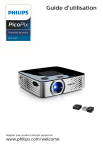
Публичная ссылка обновлена
Публичная ссылка на ваш чат обновлена.



